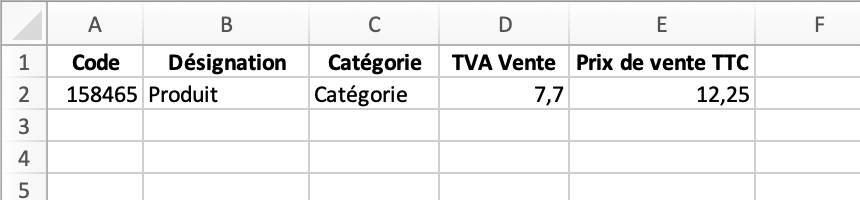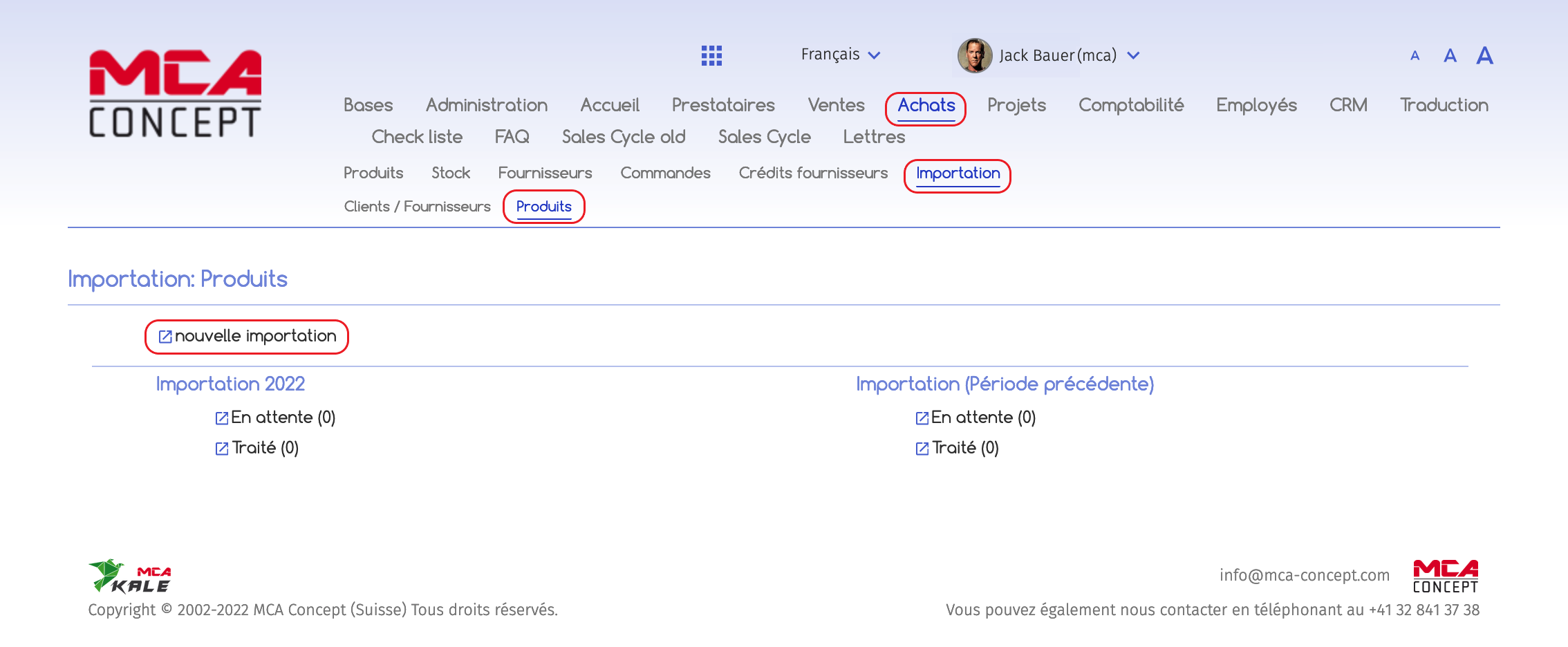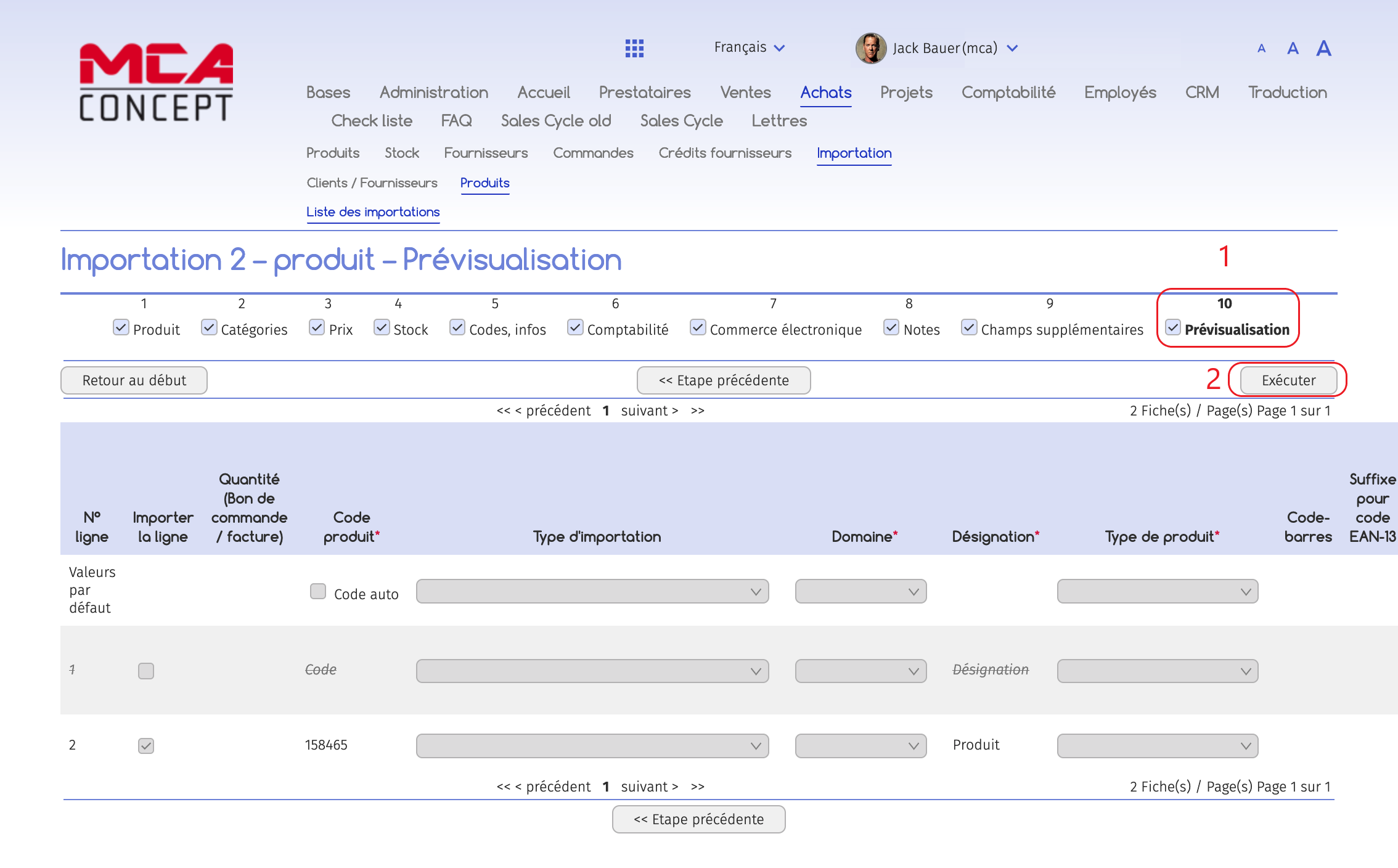Importer ou mettre à jour des données via un fichier Excel (produits, employés, etc.)
Dans votre logiciel, vous avez la possibilité d’ajouter ou de mettre à jour des données via l’importation d’un fichier Excel. Ce chapitre vous offre plus d’information sur ces importations.
Vous pouvez importer différents types de données dans le logiciel, notamment des produits, des clients, des paiements ou un plan comptable. Dans ce guide, nous prendrons l’exemple d’une importation produit pour vous présenter le cheminement d’une importation.
La procédure d’importation est accessible via le sous-menu « Importation ». Vous trouverez ce dernier sous plusieurs des grands menus : « Prestataires », « Ventes », « Achats », « Dossiers », « Projets », « Comptabilité » et « Employés ».
Pour procéder à l’importation d’une liste de produit, allez dans le menu « Achats » puis « Importation » puis « Produits ». Vous arrivez sur la page d’importation des produits. Cliquez sur « nouvelle importation ».
Vous arrivez sur une nouvelle page à partir de laquelle vous pourrez importer votre fichier Excel :
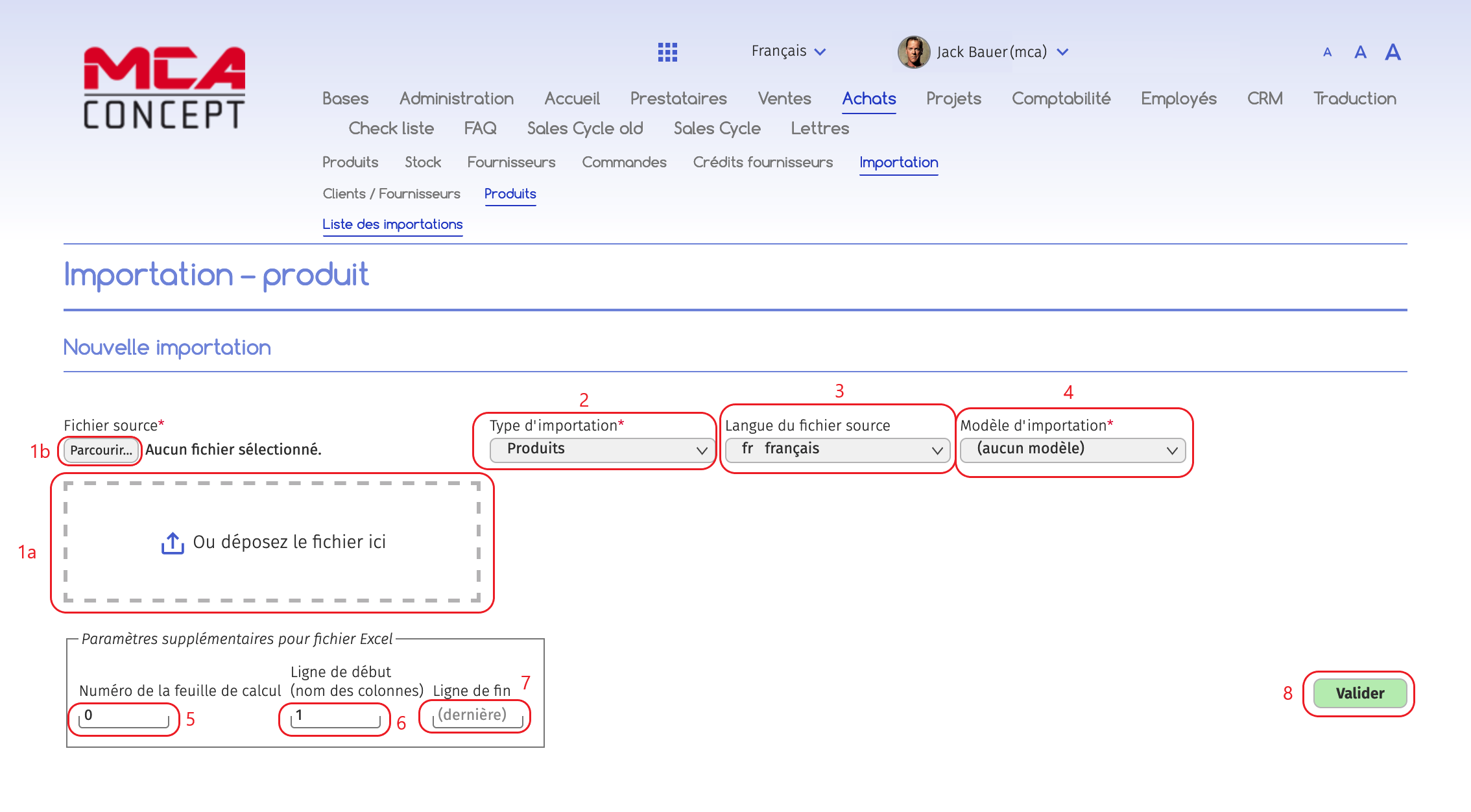
Vous trouverez ci-dessous les explications numérotées se rapportant à chaque cadre rouge de cette image.
1a. Déposez votre fichier Excel dans la grande case
OU
1b. Cliquez sur le bouton « Parcourir » pour sélectionnez le fichier Excel parmi vos documents.
2. Le type d’importation est déjà sélectionné par défaut selon le menu dans lequel vous vous trouvez. Vous pouvez cependant changer le type d’importation que vous souhaitez effectuer en sélectionnant une des options du menu déroulant.
3. Spécifiez la langue du fichier.
4. Optionnel : vous pouvez sélectionner un modèle d’importation parmi ceux définis. Ces modèles peuvent être créés à l’étape suivante. Pour en savoir plus sur le modèle d’importation, référez-vous au point 2.2. de ce guide.
5. Indiquez le numéro de l’onglet du fichier source qui sera importé. Attention le premier onglet de votre fichier correspond au numéro « 0 ». Par exemple, notre fichier XLS contient 4 onglets différents se « numérotant » comme suit :
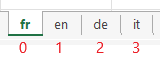
6. Indiquez le numéro de la ligne qui contient les titres de vos colonnes. Si votre fichier Excel ne comprend pas de ligne titre, mettez « 0 ». Si votre fichier contient plusieurs lignes de titre, renseignez le numéro de la dernière ligne de titre. Par exemple, si votre fichier content 2 lignes de titres, vous mettrez « 2 ».
7. Vous pouvez éventuellement indiquer la dernière ligne du fichier à prendre en compte pour l’importation. Le logiciel n’importera pas les lignes situées en-dessous de celles-ci.
8. Cliquez sur le bouton pour procéder à l’étape suivante.
2. 2ème étape : relier les champs du fichier et du logiciel
À la deuxième étape de l’importation, vous devez faire correspondre les champs présents dans votre fichier Excel avec les champs existants dans le logiciel.
2.1. Liaison ficher – logiciel
Sur la page, un tableau liste les champs de votre fichier source avec une ou plusieurs lignes d’exemple de données contenues par ces champs, ainsi que les champs du logiciel à paramétrer via des menus déroulants.
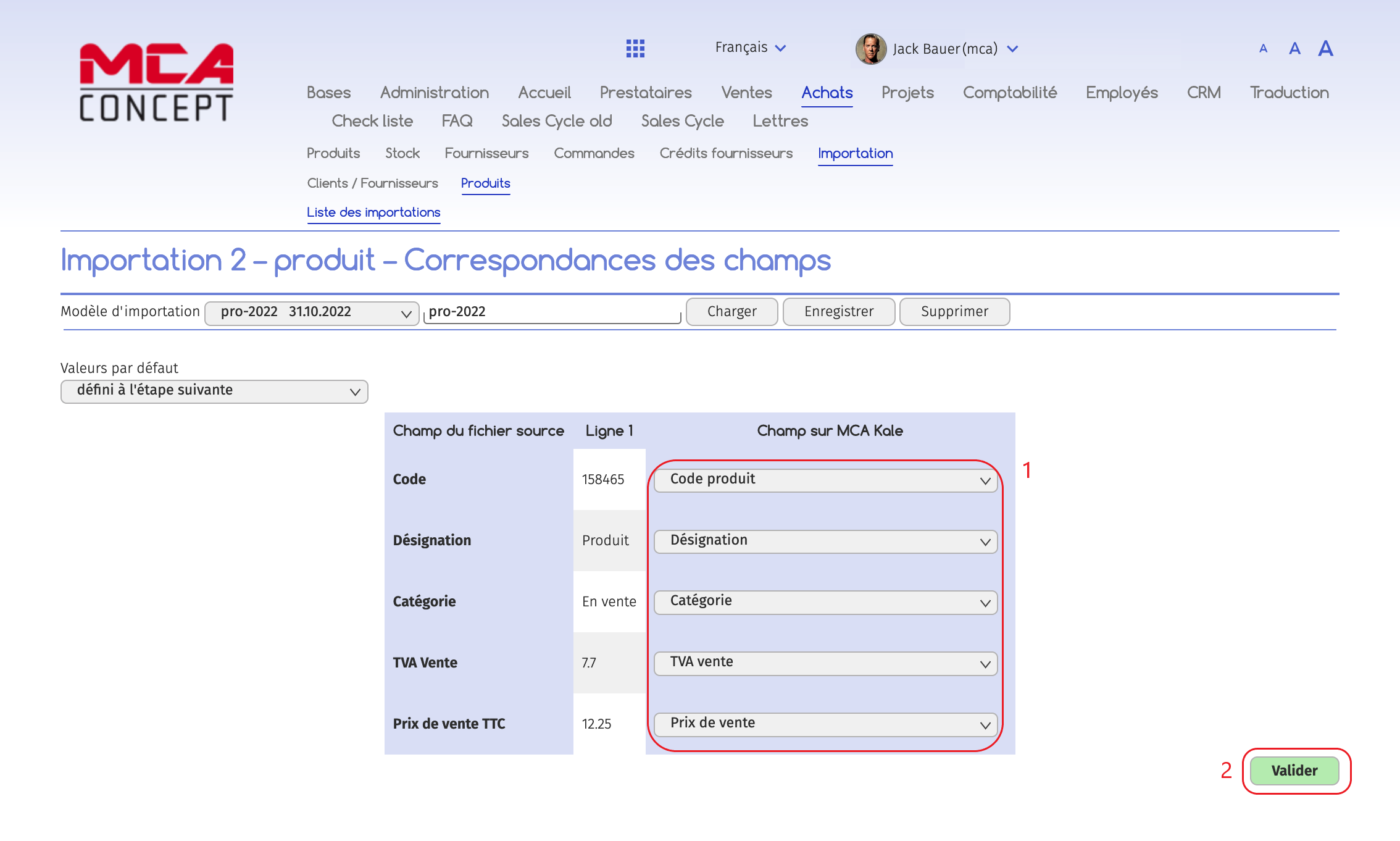
Vous trouverez ci-dessous les explications numérotées se rapportant à chaque cadre rouge de cette image.
1. Sélectionnez pour chaque champ du fichier source les champs correspondant au sein du logiciel parmi les options du menu déroulant. Les champs listés dans le menu déroulant sont affichés en fonction des catégories configurées dans votre logiciel ;
2. Cliquez sur « Valider ».
2.2. Modèles d’importation
Durant cette étape, vous pouvez créer des modèles d’importation reprenant la configuration des champs définie dans cette deuxième étape.
Les modèles sont utiles si vous devez importer plusieurs fichiers Excel contenant les mêmes types données, ils vous évitent de devoir passer par cette 2ème étape à chaque fois.

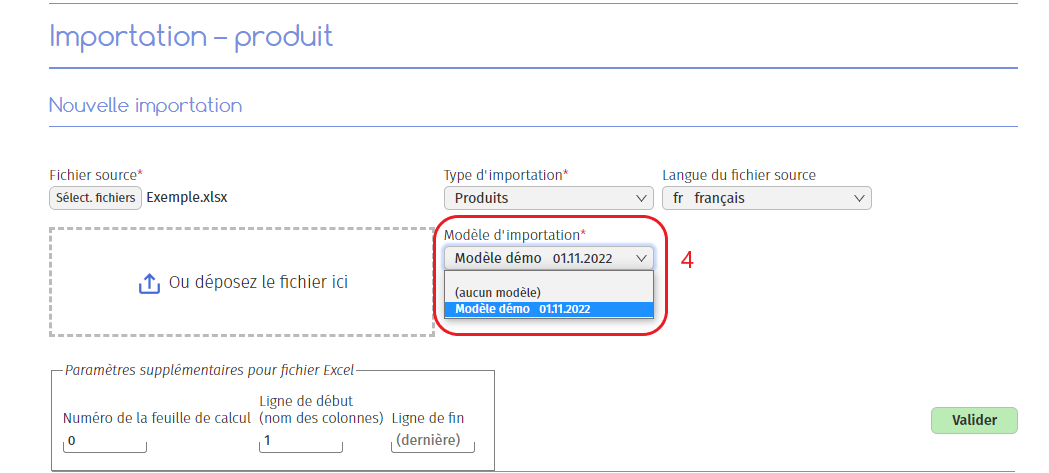
Vous trouverez ci-dessous les explications numérotées se rapportant à chaque cadre rouge de ces images.
Une fois que vous avez relié les champs comme vous le souhaitez :
1. Sélectionnez l’option « Nouveau » ;
2. Donnez un nom au modèle ;
3. Cliquez sur le bouton pour enregistrer votre modèle ;
4. Procéder à une nouvelle importation. Durant la 1ère étape (section 1.), sélectionnez le modèle d’importation que vous venez de créer.
3. 3ème étape : paramétrer l’importation
Dernière étape avant de lancer l’importation, vous pouvez paramétrer différentes informations relatives à vos produits. Il n’est pas nécessaire de remplir tous les champs, cependant veillez à bien renseigner les détails importants. Par exemple, n’oubliez pas de signaler si un produit est stockable ou non.
3.1. Configuration des champs
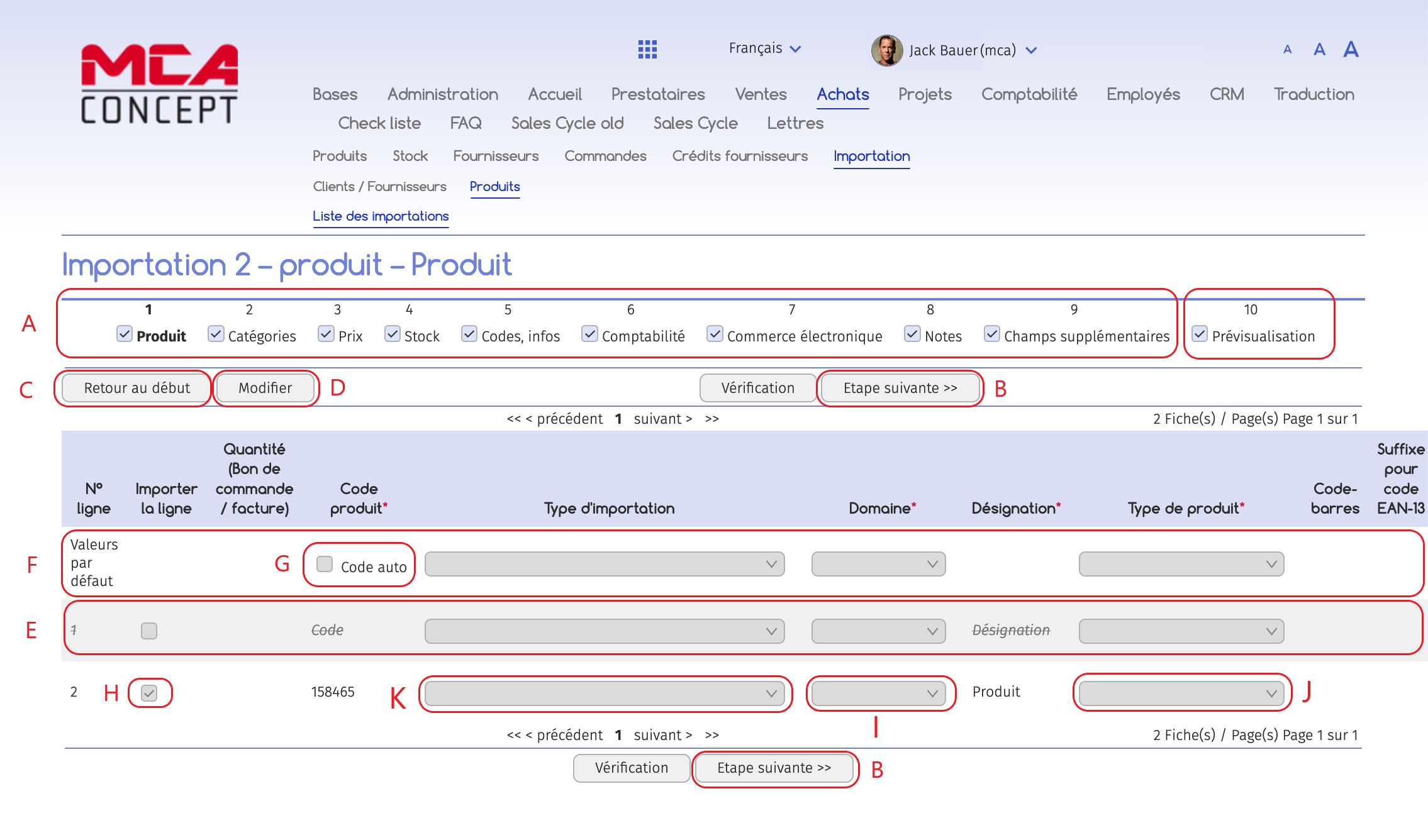
A. Vous pouvez accéder à différents onglets pour y ajouter les informations pertinentes à chaque produit. Comme dit plus haut, il n’est pas nécessaire de remplir tous les onglets, indiquez seulement les renseignements qui vous sont utiles. Cliquez sur le nom de l’onglet pour ouvrir ce dernier ;
B. Vous pouvez également naviguer entre les différents onglets en pressant sur ce bouton. Il permet de passer à l’onglet suivant en fonction de l’onglet actif ;
C. Ce bouton vous permet d’annuler les modifications effectuées à cette étape et de revenir à l’étape précédente (Point 2.) ;
D. Ce bouton vous permet d’effectuer des modifications dans les différents champs présents dans le tableau en-dessous ;
E. Cette ligne du tableau joue un rôle informatif : elle vous indique à quels titres du fichier Excel les informations listées en dessous correspondent ;
F. Cette ligne vous permet de définir des valeurs par défaut pour chaque champ à renseigner. Si vous définissez une valeur par défaut, cette dernière viendra s’ajouter au produit si aucune donnée n’a été spécifiée dans le fichier Excel ou si la donnée renseignée est erronée.
Par exemple, dans l’onglet ‘Catégories’ vous pouvez définir une catégorie principale par défaut. Toute ligne produit importée depuis Excel ayant une donnée ‘Catégorie’ erronée ou absente se verra attribuer cette valeur par défaut ;
G. Si vous cochez cette case, le logiciel attribuera automatiquement un code à chaque produit importé ;
H. Vous pouvez décoder les cases des lignes de votre fichier source que vous ne souhaitez pas importer ;
I. Ce champ vous permet de définir à quel domaine se rapporte la ligne du fichier Excel. Dans le cas d’un produit, vous devez définir si la ligne importée est liée aux produits, aux frais d’exploitation ou aux deux ;
J. Un des nombreux autres champs que vous pouvez configurer lors de cette étape ;
K. Le type d’importation vous permet de spécifier si vous voulez par exemple importer un nouveau produit ou mettre à jour un produit existant.
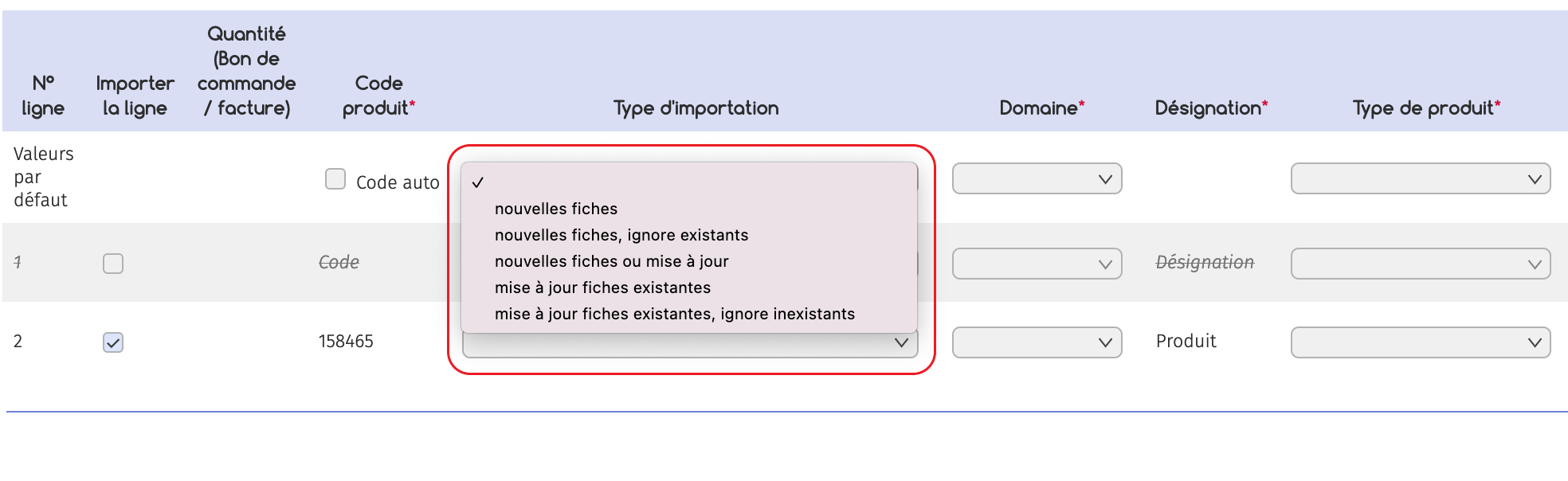
i. Nouvelles fiches
Choisissiez cette option pour importer les nouveaux produits. La démarche d’importation s’interrompra si un produit que vous souhaitez importer existe déjà dans la base de données du logiciel.
ii. Nouvelles fiches, ignore existants
Choisissiez cette option si vous souhaitez importer les nouveaux produits en ignorant les potentiels doublons. Si un produit listé dans le fichier source existe déjà au sein du logiciel, ce dernier l’ignorera et continuera l’importation.
iii. Nouvelles fiches ou mise à jour
Choisissez cette option si vous souhaitez importer des nouveaux et mettre à jour des produits déjà existants dans le logiciel.
iv. Mise à jour fiche existantes
Choisissez cette option si vous souhaitez uniquement mettre à jour les fiches produits existantes. L’importation pourra s’interrompre si le logiciel détecte des produits dans le fichier Excel qui n’existent pas dans la base de données du logiciel.
v. Mise à jour fiches existantes, ignore inexistants
Choisissez cette option si vous souhaitez mettre à jour les fiches produits existants en ignorant les éventuels produits inexistants. Si un produit listé dans le fichier source n’existe pas dans la base de données du logiciel, ce dernier l’ignorera et continuera l’importation.
3.2. Lancement de l’importation
Une fois que vous avez bien renseigné tous les champs, passez à la dernière étape :
Vous trouverez ci-dessous les explications numérotées se rapportant à chaque cadre rouge de cette image.
1. Cliquez sur l’onglet « Prévisualisation ». Ce dernier reprend tous les champs des autres onglets afin de vous permettre de contrôler les informations renseignées.
2. Cliquez sur ce bouton pour démarrer l’importation.
Vous pouvez alors attendre que l’importation se termine. S’il y a une quelconque erreur, un message d’erreur s’affichera et l’importation sera interrompue.